最近有win7的用户跟小编反映说自己的电脑连接的是网络共享打印机,但是每次重启电脑之后打印机就呈现脱机状态,需要重新添加连接后才能正常使用,非常麻烦,想知道有没有解决的方法。下面小编就给大家分享一下具体的操作步骤。
操作步骤:
1、点击“开始——控制面板”。
2、在弹出“控制面板”窗口中,查看方式切换到:类别。点击“用户账户和家庭安全”。
3、此时系统弹出“用户账户和家庭安全”窗口,点击“凭证管理器”链接。
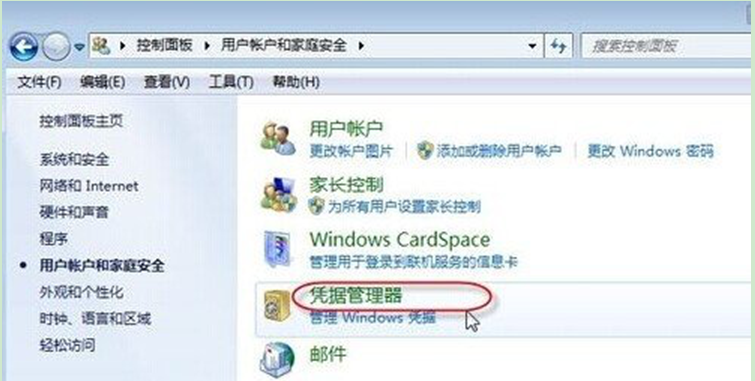
4、在弹出的“凭证管理器”窗口,点击“添加WINDOWS凭证”链接。
5、输入共享打印机的电脑(A)的网络路径,电脑登录的用户名和密码,点击“确定”按钮。
6、凭证添加完成后,返回到“设备和打印机”管理界面去看一下刚才添加好凭证的打印机状态。点击“开始”-“设备和打印机”按钮,查看打印机状态,已为就绪状态,就可正常打印文档了。

以上就是关于每次重启Win7系统后打印机就出现脱机无法打印的解决方法的全部内容了。
win7打印机服务器脱机怎么办
1、首先在搜索框输入设备管理器。
2、然后就进入了设备管理器界面。
3、然后点击打印队列中的Fax。
4、然后点击设置中的设备和打印机文件夹
5、然后找到Fax右击选择删除设备。
6、然后点击添加打印机。
7、然后就在进行搜索。
8、最后就出现了重启打印机就可以了。
win7系统共享打印机显示脱机如何处理
导语:win7系统共享打印机显示脱机如何处理?有了共享打印机,我们可以让好几台计算机公用一台打印机,能够使公共资源的使用变得更有效率。可是有的用户逇打印机却遇到一个问题,就是每次开机,设备都处于脱机状态,要重新设置。在win7系统中,我们该如何解决这种问题呢?
win7系统共享打印机显示脱机如何处理1.首先,我们进入开始菜单,接着找到快捷菜单里面的.控制面板并点击进入。
2.在控制面板里面,我们把查看方式更改成类别,接着用鼠标点击进入系统账户和家庭安全这一选项。
3.接下来在系统弹出来的窗口里面,我们用鼠标点击进入凭证管理器,接着我们点击Windows平局后面的添加Windows凭证选项。
4.在这之后win7纯净版64位系统就会弹出共享打印机在电脑里面的网站路径了,还有就是相应的登录名和密码,我们可以直接输入并且点击下方的确定按钮就能够完成最后的操作。
相关推荐:
性能暴增30%!经销商曝光RTX 4090/80/70/60移动版:产品售价1万5起
三星Galaxy A53 5G双十二钜惠中 带你纵享科技魅力
坚果N1系列三年打磨,突破投影画质上限,自研MALC 目氪™光机开启三色激光投影时代
Win7玩游戏停止工作怎么办?Win7玩游戏时停止工作的处理办法
MIUI 14稳定版来了!部分用户已抢先升级:系统巨流畅、微信秒开
声明:《每次重启Win7系统后打印机都显示脱机该怎么办?》一文由排行榜大全(佚名 )网友供稿,版权归原作者本人所有,转载请注明出处。如果您对文章有异议,可在反馈入口提交处理!
